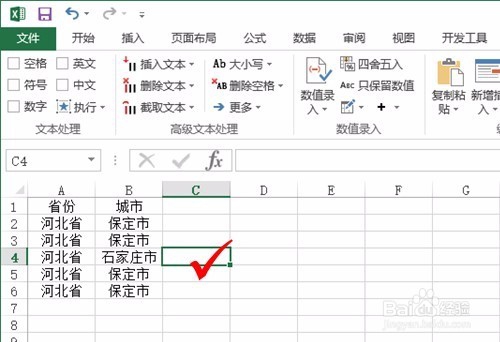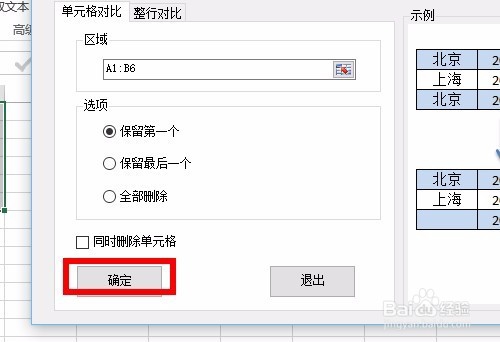Excel快速删除重复值原位置保留第一个值!
1、首先打开数据表格,看到省份和城市存在重复值,如下图所示:
2、然后选择数据区域,如下图所示:
3、接着选择随机重复中的删除重复值,如下图所示:
4、在弹出的对话框中选择,单元格进行对比,并保留第一值,如下图所示:
5、设置完成后,单击确定按钮,如下图所示:
6、确定后即可看到,数据在原位置保留了第一个值,如下图所示:
声明:本网站引用、摘录或转载内容仅供网站访问者交流或参考,不代表本站立场,如存在版权或非法内容,请联系站长删除,联系邮箱:site.kefu@qq.com。
阅读量:83
阅读量:78
阅读量:60
阅读量:66
阅读量:38